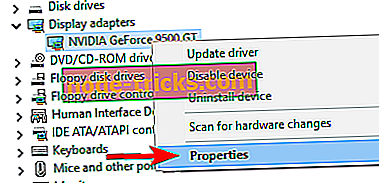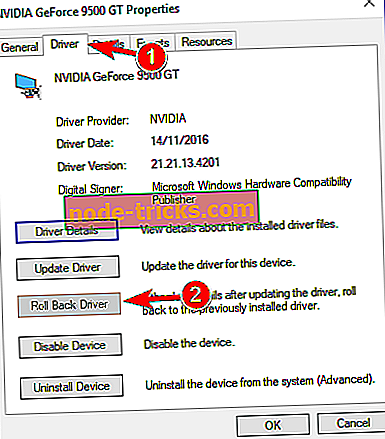Lahendused ekraaniprobleemide lahendamiseks pärast Windows 10, 8.1 värsket installimist
Teie süsteemi uuesti installimine võib kergesti lahendada palju probleeme, mis olid teil tekkinud, kuid see võib põhjustada ka uusi. Tõenäoliselt on esimene probleem, millega sa pärast uue operatsioonisüsteemi installimist silmitsi seisad, halb graafiline kogemus, mis ilmub rikutud draiverite ja valede seadete tõttu.

Täpsemalt kaebas üks Microsoft foorumi kasutaja, et pärast Windows 8 uue installimist oli Windows 10 tema ekraanil pidevalt hüpped ja ta ei suutnud midagi teha.
Kuidas ma saan ekraani probleemid pärast Windows 10, 8.1 värsket installimist parandada?
- Installige graafika draiverid uuesti
- Kasutage turvarežiimi
- Kontrollige välisseadmeid
- Pöörake graafika draiverid tagasi
- Keela kiirendustarkvara
Lahendus 1. Installige graafika draiverid uuesti
See probleem tekib rikutud graafikakaardi draiverite tõttu (kui neid on, kui draivereid ei ole, on vaja ainult neid installida) ja neid saab lahendada nende uuesti installimise või nende õigete asendamisega.
Lahendus 2. Kasutage turvarežiimi
See on hea mõte käivitada arvuti turvarežiimis ja vaadata, kas probleem on endiselt välja lülitatud. Kui turvarežiimis puuduvad ekraaniprobleemid, peate lihtsalt oma draiverid värskendama või tootja veebisaidilt alla laadima. Järgige, kuidas kontrollida oma juhtide ühilduvust turvarežiimis:
- Taaskäivitage arvuti
- Vajutage samaaegselt klahvi Shift ja F8
- Ekraanile ilmub taastekraan, kuid ilmselt ei luba teil otse turvarežiimi siseneda, nii et peate minema Vaadake täiustatud remondivõimalusi
- Valige tõrkeotsing
- Avage Täpsemad suvandid
- Nüüd vali suvand Windows Startup Settings
- Klõpsake nuppu Taaskäivita
- Nüüd valige Advanced Boot Optionsis käsk Safe Mode with Networking ja vajutage Enter
Kui käivitate arvuti turvarežiimis, värskendage oma graafikakaardi draivereid seadmehaldurist või laadige need tootja veebisaidilt, installige ja taaskäivitage seade.
Lahendus 3. Kontrollige välisseadmeid
Kui teie arvuti lõpetas värske installiprotsessi sellega ühendatud lisaseadmetega, eemaldage kõik välisseadmed ja taaskäivitage seade. Ekraaniprobleemid tuleks nüüd määrata. Nüüd saate oma välisseadmed ühendada.
- Seotud: FIX: Windows 10 sülearvuti ei kalibreerib ekraani
Lahendus 4. Pöörake graafika draiverid tagasi
Kui midagi ei töötanud, võib vanade draiveriversioonide kasutamine olla teie probleemile vastus.
- Avage Device Manager ja avage Display Adapters
- Paremklõpsake Display Adapter draiveril> valige Properties
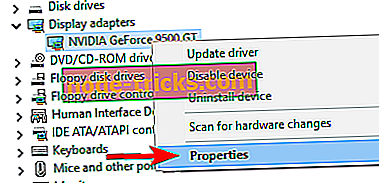
- Avage vahekaart Draiver > Roll Back Driver .
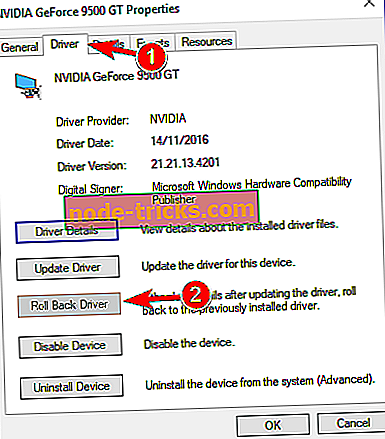
Lahendus 5. Keela kiirendustarkvara
Kui olete mängija ja olete oma seadmesse installinud ülelülitusvahendi, lülitage see ajutiselt välja ja kontrollige, kas see lahendas probleemi teie jaoks. Seda tüüpi tarkvara paneb teie arvuti riistvarale ebatavalise koormuse ja võib tekitada palju probleeme, sealhulgas ekraaniprobleeme.
Teie probleem ekraaniga peaks nüüd fikseeruma ja teie graafika peaks olema sujuv, nagu see oli varem. Kui teil on täiendavaid kommentaare, ettepanekuid või ehk lahendusi, siis kirjutage see allpool olevasse kommentaaride jaotisse.
Toimetaja märkus: see postitus avaldati algselt 2015. aasta aprillis ja on sellest ajast värskuse ja täpsuse poolest uuendatud.